Si tu pasión es escribir, y haces tareas de
copywriter, o bien inicias un proyecto de página web que
contiene un blog, y como tal debes ingresar mucho texto, es muy importante, sin
duda, si usas WordPress, es que conozcas los diferentes
editores de
textos
de
Wordpress.Toda actividad, que se
pueda realizar, desde tu casa como
freelance, es una tarea mucho más
que gratificante. Y la misma requiere que el trabajo que hagamos en nuestro blog sea de los más sencillo para el trabajo.
Existe, una variedad de plugins para el trabajo más valioso del blog
, el de edición de contenido, dhtServicios!, te presenta los 3
mejores plugins para editores de texto de WordPress, aclaro este ranking no tiene relevancia por la posición numérica, es decir el numero 1 no quiere decir exactamente que es el mejor, solo es una guía.
#1. Gütenberg, el nuevo editor de textos de Wordpress.
Este es el editor por defecto, a partir de la versión 5.X de Wordpress. Si instalas por primera vez
desde abril 2019 ya viene incorporado. En tal caso, deberás buscar en la
sección de Plugins, o puedes acceder a
Gutengberg editor, luego descargar y subir en tu dashboard.
Gutenberg, es un cambio radical, a lo que se venía trabajando con otros editores, como ejemplo, el editor básico, y clásico, como el editor de procesador de textos estándar.

Este editor trabaja por bloques, es decir, cada parte de tu texto, este fijado en diferente categoría, la cual te permite realizar más fácil la correcciones o ediciones, mover un párrafo en otra posición, o convertir el tipo de Párrafo a Encabezado, o citas es muy simple. Lo más importante, la activación es automática no tiene parámetros en ajustes.
Cuando ingresas al menú Entradas puedes elegir con qué tipo de editores de textos crearas una nueva entrada, si tienes más de una, si es la única al dar nuevo ya se activa el Gutenberg. Por lo tanto, en la parte superior izquierda veras el signo + que te permitirá abrir varias categorías de bloques, lo más usado, los comunes, de formato, de diseño, de widgets, de incrustados (ejemplo, agregar botón Facebook).
De hecho, si tienes instalado otro plugin de edición de contenido, ejemplo
Metaslider, el mismo te lo muestra como opción para incorporar en el menú.
En mi observación y uso, lo veo igual que otros editores, a diferencia que las herramientas están organizadas en cinta de opción y no en bloques, lo que te brinda mayor flexibilidad de trabajar con el texto, y creo que, sin duda, a medida que Wordpress se actualice, el editor de Gutenberg ira mejorando e incorporando mejores prestaciones para dar riqueza a nuestro texto.
#2. TinyMCE Advanced, el de más popular
Es un editor, que se asemeja al de los procesadores de texto. Quizás, sea el mas popular, porque nos hemos acostumbrado al tener todo en una cinta de opciones, si necesidad de buscar en un menú externo. Por ello, cuando una aplicación rompe con el esquema o saca de casilla al escritor es de mal gusto, lo que hace que uno desprecie algo nuevo, en definitiva, es lo que sucede con el Gutenberg.
El
TinyMCE Advanzado plugin editores de textos de WordPress, ¡es simplemente excelente, genial, increíble! Dice un usuario en sus comentarios, es eso, simpleza, completo y funciona muy bien. En consecuencia, es el editor reemplazante del editor de Wordpres, que para mucha gente novata es el editor para la gestión de contenidos, y no quieran aceptar un cambio a los editores. Lo cierto, que es un buen editor, tiene todo lo necesario. Una cosa que en el editor de Gutenberg del bloque común no tiene, es la opción de Subrayado (U) que si lo encuentras en
Tiny.Allí puede configurar hasta cuatro filas de botones, incluidos los tamaños de fuente, la familia de fuentes, el texto y los colores de fondo, las tablas, etc.
Incluye 15 complementos para TinyMCE que se activan o desactivan automáticamente según los botones que haya elegido.
Además, este complemento agrega opciones para mantener las etiquetas de párrafo en modo texto e importar las clases CSS desde el editor-style.css del tema.
#3. SiteOrigin Editor, un complemento del
Page Builder
Este complemento es un
completo constructor de Paginas, el que te recomiendo para crear y editar
textos de páginas. Puede usar el editor para crear tus entradas. El editor
SiteOrigin se asemeja al de Gutenberg, aunque usa Widgets, pero es más general. Puedes elegir los
widgets que necesites, ejemplo, de Google Maps, botones, tabla de precios, botones
de redes sociales. Pero asegúrate de tener instalado el
paquete de
widgets de SiteOrigin.
Puedes editar tus entradas, en filas y columnas e
ir colocando los widgets que necesites, o simplemente incorporar un tema o
plantilla, incorporado en este plugin.
El punto negativo del uso del editor usa el TinyMCE, ya que el del
widget es básico, no el avanzado.
Y lo segundo, que no es 100% compatible con el
complemento de
Yoast SEO, el cual no hace lectura dentro de los Widgtes,
es decir, que el texto escrito no reconoce etiquetas H1, H2, de hecho, te suele
mostrar como que no tienes texto, por ende, no puedes hacer correcto análisis
de SEO.
Los pasos para ingresar al editor son, primero haz clic en la rueda (add Widget) segundo elige el SiteOrigin Editor, ahí se inserta una fila de bloque el cual debes dar Edit., para poder escribir textos, como muestra en la imagen siguiente:
Como ves, tiene un editor básico pero que puedes, a
través de sus widgets, insertar elementos que necesites, cada cosa tiene su
widget, para una imagen, tabla o lo que sea.
Lo positivo, son las utilidades, prestaciones y mejoras que puedes hacer en cada uno de estos elementos
Bien como te explique al principio, estos son las 3
opciones de editores de textos que puedes usar en WordPress, por supuesto, no
son las únicas, existen una decena más, pero casi todos son de mismas
características. De todo, solo quise mostrar y comentar de las 3 mejores o mas
descargas y activaciones tienen. Cualquier opción te dará lo que necesites para
trabajar como un
profesional.
Si te gusto, comparte esta información por las redes sociales. De paso te dejo,
como se usa
Hashtag en lasredes sociales.











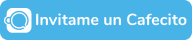
Aún sin comentarios!. ¡Agregue comentarios ahora!
Publicar un comentario